
Заглавная страница Избранные статьи Случайная статья Познавательные статьи Новые добавления Обратная связь FAQ Написать работу КАТЕГОРИИ: ТОП 10 на сайте Приготовление дезинфицирующих растворов различной концентрацииТехника нижней прямой подачи мяча. Франко-прусская война (причины и последствия) Организация работы процедурного кабинета Смысловое и механическое запоминание, их место и роль в усвоении знаний Коммуникативные барьеры и пути их преодоления Обработка изделий медицинского назначения многократного применения Образцы текста публицистического стиля Четыре типа изменения баланса Задачи с ответами для Всероссийской олимпиады по праву 
Мы поможем в написании ваших работ! ЗНАЕТЕ ЛИ ВЫ?
Влияние общества на человека
Приготовление дезинфицирующих растворов различной концентрации Практические работы по географии для 6 класса Организация работы процедурного кабинета Изменения в неживой природе осенью Уборка процедурного кабинета Сольфеджио. Все правила по сольфеджио Балочные системы. Определение реакций опор и моментов защемления |
Построение кривых второго порядка в среде MathcadСодержание книги
Похожие статьи вашей тематики
Поиск на нашем сайте
Построение кривых на плоскости, заданных в декартовых координатах в системе Mathcad. Для построения графиков используются шаблоны. Их можно выбирать двумя способами. 1 Выбор шаблона с помощью подменю График в меню Вставка (рисунок 17) 2. Выбор шаблона с помощью панелей инструментов. Для этого в панели Math необходимо щелкнуть по кнопке Graph (инструменты графиков) Незаполненный шаблон графика представляет собой большой пустой прямоугольник с шаблонами-местами ввода данных в виде темных маленьких прямоугольников, расположенных около осей абсцисс и ординат будущего графика. В них необходимо ввести выражения, задающие координаты точек графика по осям абсцисс и ординат. В общем случае это могут быть функции некоторой переменной x.
Рисунок 17
Рисунок 18 Рисунок 19
Если график уже построен, то при его выделении появляются крайние места ввода с автоматически введенными числами, которые служат для указания предельных значений абсцисс и ординат, то есть задают масштаб графика. Сначала рекомендуется использовать автоматическое масштабирование, а лишь затем выбирать более походящий масштаб. Особое внимание при построении графика следует уделить заданию пределов изменения переменной x. Различают упрощенный способ без задания ранжированной переменной, при котором пределы изменения задаются автоматически, и обычный способ с заданием ранжированной переменной. Упрощенный способ был рассмотрен ранее. При обычном способе необходимо ввести саму функцию и интервал её изменения, а лишь затем выбирать шаблон. Форматирование двухмерных графиков. Вид графика можно изменять при помощи команд форматирования графиков. Для изменения формата уже построенного графика необходимо его выделить, щелкнув по нему. Выделенный график обводится сплошной линией с маркерами изменения размера. Затем к выделенному графику можно применить команду Формат из главного меню и выбрать и выбрать в ней подменю график (рисунок 20). При этом появляется диалоговое окно форматирования (рисунок 21). Это же диалоговое окно появится, если щелкнуть по выделенному графику правой копкой мыши и выбрать в появившемся меню подменю Формат или дважды щелкнуть левой кнопкой мыши по графику.
Рисунок 20
Диалоговое окно форматирования имеет четыре вкладки: Оси X-Y – задание параметров отображения осей; Трассировки (Линии) – задание параметров отображения линий графика; Метки – задание параметров отображения меток (надписей) у осей; Умолчание – задание параметров по умолчанию. Все параметры форматирования относятся к выделенному графику и могут при необходимости меняться.
Рисунок 21 Задание1. Построить график функции Задание 2. Построить в одной системе координат графики трех функций. Решение задания на рисунке 24. Задание 3. Построить кривую Задание 4. Построить кривые В пакете Mathcad также возможно построение кривых, заданных в полярных координатах и в параметрической форме. Примеры таких построений приведены на рисунках 28 и 29.
Рисунок 23
Рисунок 24
Рисунок 25
Рисунок 26
Рисунок 27
Рисунок 28
Рисунок 29
Приложение Г
|
|||||
|
Последнее изменение этой страницы: 2016-12-17; просмотров: 1424; Нарушение авторского права страницы; Мы поможем в написании вашей работы! infopedia.su Все материалы представленные на сайте исключительно с целью ознакомления читателями и не преследуют коммерческих целей или нарушение авторских прав. Обратная связь - 18.188.125.151 (0.01 с.) |

 (рисунок 18). Затем щелчком по кнопке панели Graph вставить поле графика соответствующего типа (рисунок 19).
(рисунок 18). Затем щелчком по кнопке панели Graph вставить поле графика соответствующего типа (рисунок 19).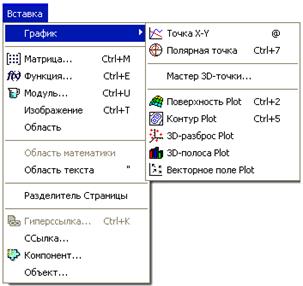



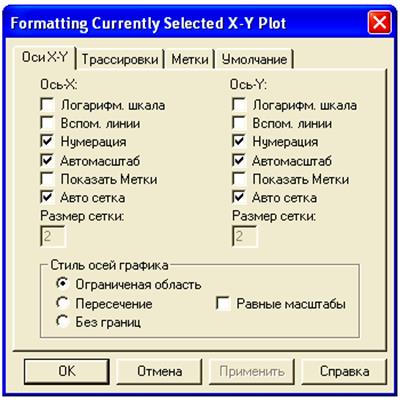
 , выбрав шаблон любым из описанных способов. Задайте более подходящий масштаб. Измените стиль осей графика. Измените цвет линий графика. Задайте надписи у осей. Решение задания на рисунке 23.
, выбрав шаблон любым из описанных способов. Задайте более подходящий масштаб. Измените стиль осей графика. Измените цвет линий графика. Задайте надписи у осей. Решение задания на рисунке 23. . Определить тип кривой. Решение задания на рисунке 25.
. Определить тип кривой. Решение задания на рисунке 25. и
и  , найти их точки пересечения. Решение задания на рисунках 26 и 27.
, найти их точки пересечения. Решение задания на рисунках 26 и 27.









